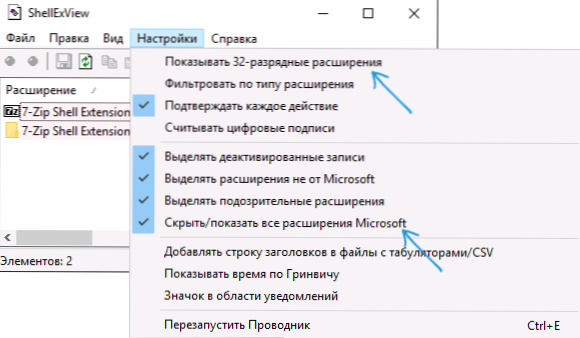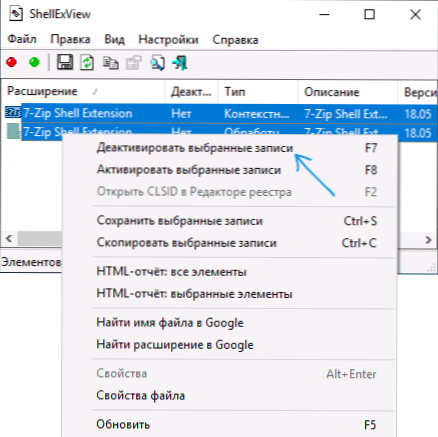Jedan od neugodnih problema koji se mogu susresti u sustavu Windows 10, 8.1 ili Windows 7 zamrzavanje je kada desnom tipkom miša kliknete na Explorer ili na radnu površinu. U ovom slučaju, korisniku novaka obično je teško razumjeti što je razlog i što učiniti u takvoj situaciji.
Jedan od neugodnih problema koji se mogu susresti u sustavu Windows 10, 8.1 ili Windows 7 zamrzavanje je kada desnom tipkom miša kliknete na Explorer ili na radnu površinu. U ovom slučaju, korisniku novaka obično je teško razumjeti što je razlog i što učiniti u takvoj situaciji.
Ova uputa detaljno objašnjava zašto se takav problem pojavljuje i kako ispraviti zamrzavanje na desnom tipkom ako to naiđete.
Učvršćivanje visi na desnom tipkom miša u sustavu Windows
Prilikom instaliranja nekih programa dodaju se vlastita proširenja za Explorer, a vidite u kontekstnom izborniku, pozivom pritiskom na desnu tipku miša. Često to nisu samo stavke izbornika koje ništa ne čine dok ne kliknete na njih, već moduli programa treće strane koji se učitavaju jednostavnim desnim klikom.
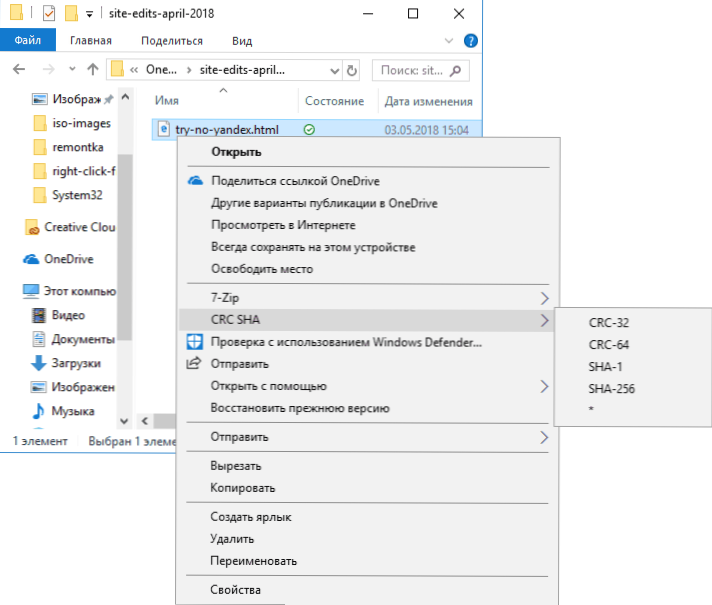
U slučaju da su neispravni ili nisu kompatibilni s vašom verzijom sustava Windows, to može uzrokovati objesiti prilikom otvaranja kontekstnog izbornika. To je obično relativno lako popraviti.
Za početak, dva vrlo jednostavna načina:
- Ako znate, nakon instalacije programa koji je imao problem, izbrišite je. A zatim, ako je potrebno, ponovo instalirajte,ali (ako program instalirate) onemogućuje integraciju programa s Explorerom.
- Koristite točke vraćanja sustava na datum prije nego se problem pojavi.
Ako se ove dvije opcije ne primjenjuju u vašoj situaciji, možete upotrijebiti sljedeći način za ispravljanje zamrzavanja kada desnom tipkom miša kliknete na Explorer:
- Preuzmite besplatan ShellExView program s službene stranice. https://www.nirsoft.net/utils/shexview.html, Na istoj stranici nalazi se datoteka prevođenja programa: preuzmite ga i raspakirajte u mapu s ShellExView da biste dobili ruski jezik sučelja. Veze za preuzimanje su blizu kraja stranice.
- U postavkama programa omogućite prikaz 32-bitnih proširenja i sakrite sva Microsoftova proširenja (obično, uzrok problema nije u njima, iako se događa da hangup uzrokuje stavke povezane s portfeljem sustava Windows).
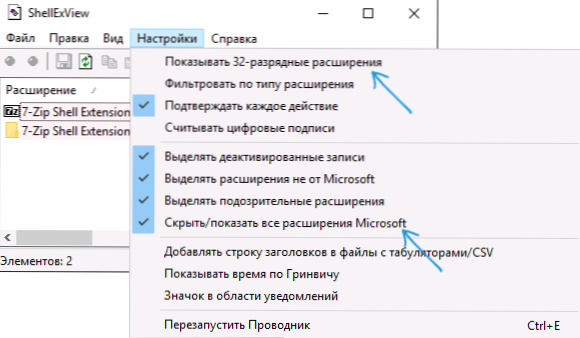
- Sva preostala proširenja instalirana su od strane programa treće strane i mogu, u teoriji, uzrokovati problem koji je u pitanju. Odaberite sva ova proširenja i kliknite gumb "Deaktiviraj" (crveni krug ili iz kontekstnog izbornika), potvrdite deaktivaciju.
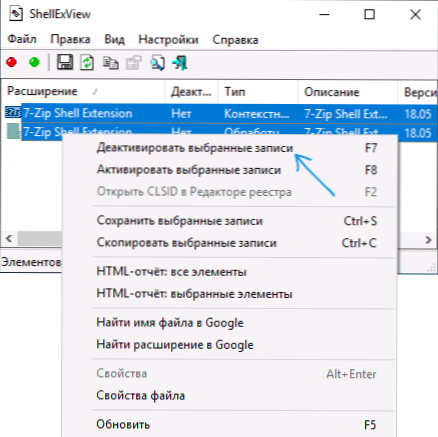
- Otvorite "Postavke" i kliknite "Restart Explorer".
- Provjerite radi li se i dalje problem hangup. Vjerojatno će se ispraviti. Ako ne, morat ćete pokušati onemogućiti proširenja tvrtke Microsoft, koju smo sakrili u koraku 2.
- Sada možete istodobno aktivirati proširenja u ShellExView, ponovo pokrenite Explorer svaki put. Do tada, sve dok ne saznate koja aktivacija zapisa vodi do objesiti.
Nakon što ste shvatili koja proširenja istraživača uzrokuju objesiti kada desnom tipkom miša kliknete, možete ga ostaviti onemogućenim ili, ako program nije potreban, izbrišite program koji je instalirao proširenje.